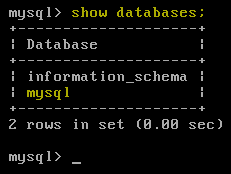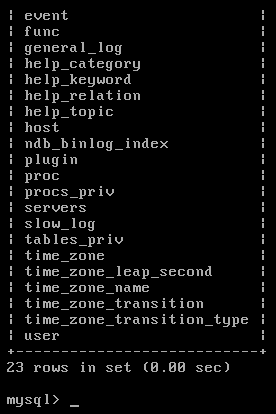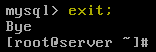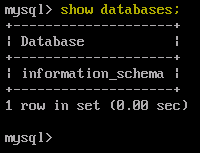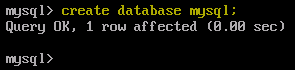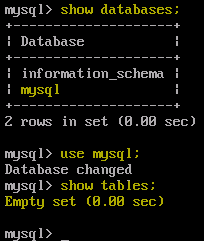“如何在Linux中导出导入MySQL数据库”的版本间的差异
来自YTYZX有图有真相的百科
(e) (2个标签:移动版编辑,移动网页编辑) |
(e) (2个标签:移动版编辑,移动网页编辑) |
||
| 第19行: | 第19行: | ||
[[File:MySQLDBR6.PNG]] | [[File:MySQLDBR6.PNG]] | ||
| − | + | e | |
| − | |||
| − | |||
| − | |||
| − | |||
| − | |||
| − | |||
| − | |||
| − | |||
| − | |||
| − | |||
| − | |||
| − | |||
| − | |||
| − | |||
| − | |||
| − | |||
| − | |||
| − | |||
== 导入(还原)数据库 == | == 导入(还原)数据库 == | ||
2022年3月22日 (二) 11:05的版本
e
e
查看当前数据库
2.输入“mysql -u root -p”并输入密码登录。
3.输入“show databases;”查看当前数据库。 注意:必须输入;
4.输入“use mysql;”连接名为mysql的数据库。
5.输入“show tables;”查看表。
6.内容如下。
7.输入“exit;”退出MySQL。
e
导入(还原)数据库
14.为演示还原起见,本例中输入“drop database mysql;”将原名为mysql的数据库删除。
15.再次输入“show databases;”发现名为mysql的数据库已被删除。
16.输入“create database mysql;”创建名为mysql的数据库。
17.输入“show databases;”可发现已新建名为mysql的数据库,输入“use mysql;”和“show tables;”则显示“Empty set (0.00 sec)”。
18.输入“exit;”退出MySQL。